Tema relacionado – Canon PIXMA PRO-1 User Manual
Page 183
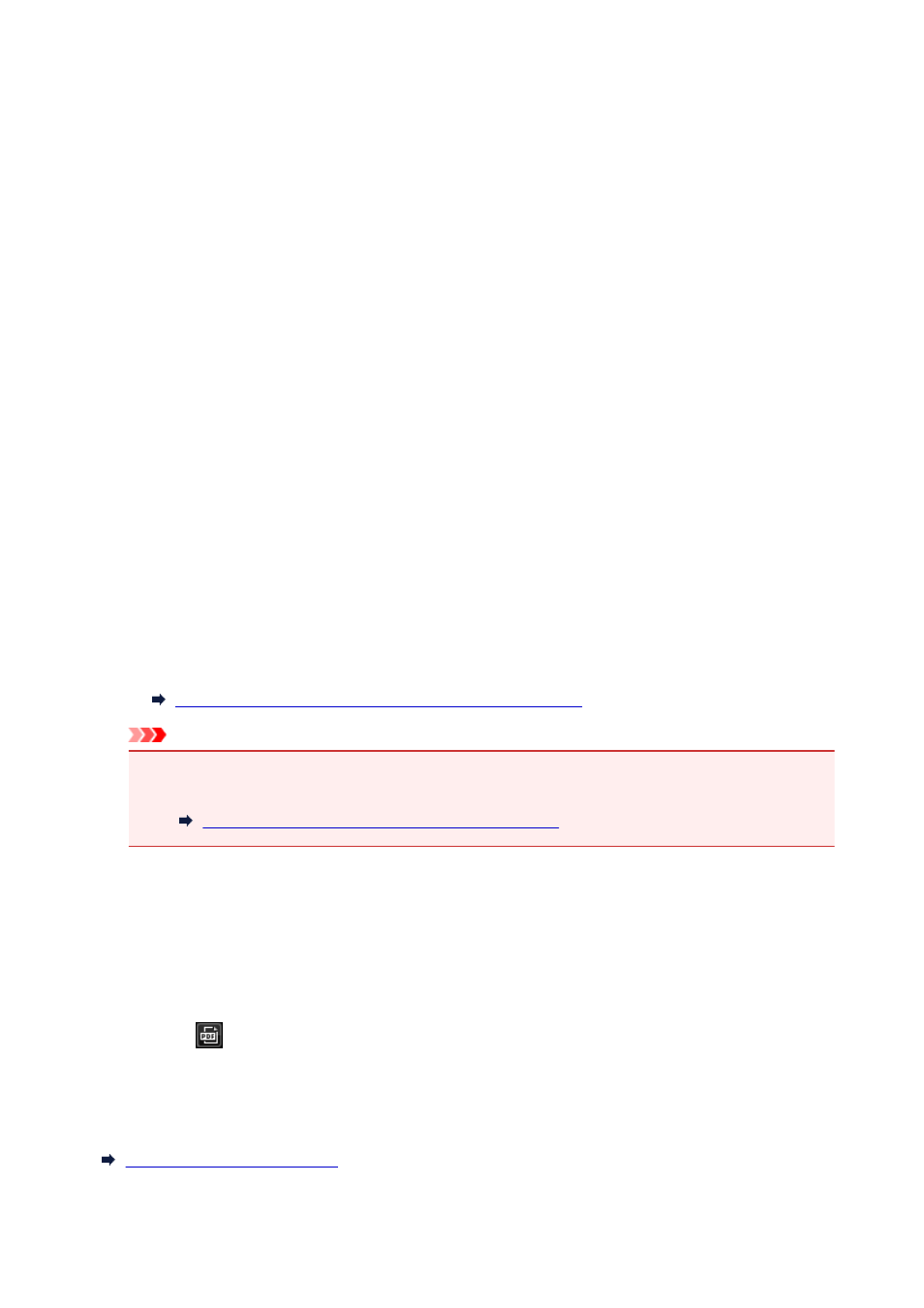
Al agregar imágenes existentes o archivos PDF:
Haga clic en Agregar página (Add Page) en la parte inferior de la pantalla. Después de que aparezca
el cuadro de diálogo Abrir (Open), seleccione las imágenes o archivos PDF que desea agregar, a
continuación, haga clic en Abrir (Open).
Al eliminar páginas:
Seleccione las imágenes, a continuación haga clic en Eliminar página (Delete Page) en la parte inferior
de la pantalla.
4. Cambie el orden de las páginas según sea necesario.
Puede cambiar el orden de páginas haciendo clic en una página y utilizando seguidamente Mover a la
primera (Move to First), Mover hacia arriba (Move Up), Mover hacia abajo (Move Down) o Mover a
la última (Move to Last) en la parte inferior izquierda de la pantalla.
También puede cambiar el orden de páginas arrastrando y soltando una página a la ubicación de
destino.
5. Haga clic Guardar (Save) o G. todo (Save All).
Al guardar solo la(s) página(s) seleccionada(s):
Haga clic en Guardar (Save) para mostrar el cuadro de diálogo Guardar (Save).
Al guardar todas las páginas:
Haga clic en G. todo (Save All) para mostrar el cuadro de diálogo Guardar (Save).
6. Especifique la configuración de guardado.
Cuadro de diálogo Guardar (Vista Crear/Editar archivo PDF)
Importante
• Si se edita un archivo PDF protegido mediante contraseña, las contraseñas se eliminarán.
Restablezca las contraseñas en el cuadro de diálogo Guardar (Save).
Configuración de contraseñas para los archivos PDF
7. Haga clic en Guardar (Save).
Los archivos PDF se guardan y reaparece la vista Crear/Editar archivo PDF (Create/Edit PDF File).
8. Haga clic en Cerrar (Close).
Se cierra la vista Crear/Editar archivo PDF (Create/Edit PDF File).
La marca
(PDF) aparece en la parte superior izquierda de las miniaturas de archivos PDF
guardados.
Tema relacionado
Vista Crear/Editar archivo PDF
183
